- Författare Abigail Brown [email protected].
- Public 2023-12-17 07:02.
- Senast ändrad 2025-01-24 12:24.
Msvcp110.dll-fel orsakas av situationer som leder till borttagning eller korruption av msvcp110 DLL-filen. I vissa fall kan dessa DLL-fel indikera ett registerproblem, ett problem med virus eller skadlig programvara eller till och med ett maskinvarufel.
Felmeddelandet msvcp110.dll kan gälla alla program eller system som kan använda filen på något av Microsofts operativsystem, inklusive Windows 11, Windows 10, Windows 8, etc.
Hur man känner igen ett Msvcp110.dll-fel
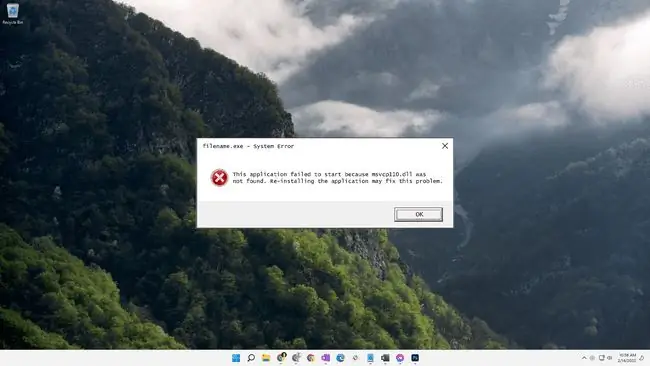
Det finns flera sätt som msvcp110.dll-fel kan dyka upp på din dator. Här är några av de vanligaste:
- Msvcp110.dll hittades inte
- Det här programmet kunde inte startas eftersom msvcp110.dll inte hittades. Om du installerar om programmet kan det här problemet lösas
- Programmet kan inte starta eftersom MSVCP100.dll saknas på din dator
- Kan inte hitta [PATH]\msvcp110.dll
- Filen msvcp110.dll saknas
- Kan inte starta [APPLIKATION]. En obligatorisk komponent saknas: msvcp110.dll. Installera [APPLICATION] igen
Andra DLL-fel har liknande meddelanden men involverar andra filer, så var försiktig så att du inte förväxlar dessa fel med msvcr110.dll eller msvcr100.dll-fel.
Kontexten för felet är en viktig del av information som kommer att vara till hjälp när du löser problemet.
Dessa felmeddelanden kan visas när du använder eller installerar vissa program, när Windows startar eller stängs av, eller kanske till och med under en Windows-installation.
Hur åtgärdar du Msvcp110.dll-fel
Hämta inte msvcp110.dll från en webbplats för nedladdning av DLL. Det finns många anledningar till varför det är en dålig idé att ladda ner en DLL-fil. Om du behöver en kopia av den här filen är det bäst att skaffa den från dess ursprungliga, legitima källa.
Starta Windows i felsäkert läge för att slutföra något av följande steg om du inte kan komma åt Windows norm alt på grund av felet.
-
Ladda ner paketet Visual C++ Redistributable for Visual Studio 2012 Update 4 och kör det. Detta kommer att ersätta/återställa msvcp110.dll med den senaste kopian från Microsoft.
Du får några nedladdnings alternativ från Microsoft för den här uppdateringen, baserat på den version av Windows du har installerat: x86 (32-bitars) eller x64 (64-bitars). Om du inte är säker på vilken du ska välja kan du lära dig hur du avgör om du har 32-bitars eller 64-bitars Windows.
Försök ditt bästa för att slutföra det här steget. Att tillämpa den här uppdateringen är nästan alltid lösningen på msvcp110.dll-fel.
-
Återställ msvcp110.dll från papperskorgen. Den enklaste möjliga orsaken till en "saknad" msvcp110.dll-fil är att du av misstag har tagit bort den.
Om du misstänker att du av misstag har raderat filen, men du redan har tömt papperskorgen, kanske du kan återställa den med ett filåterställningsprogram.
Återställa msvcp110.dll är bara en smart idé om du är säker på att du har tagit bort filen själv och att den fungerade korrekt innan du gjorde det.
- Kör en virus-/skadlig programvara genomsökning av hela ditt system. Vissa fel kan vara relaterade till ett virus eller annan infektion med skadlig kod på din dator som har skadat DLL-filen. Det är till och med möjligt att felet du ser är relaterat till ett fientligt program som maskerar sig som filen.
-
Använd systemåterställning för att ångra senaste systemändringar. Om du misstänker att felet orsakades av en ändring som gjorts i en viktig fil eller konfiguration kan systemåterställning lösa problemet.
- Installera om programmet som orsakar felet. Om felet uppstår när du använder ett visst program kan det hjälpa att installera om programmet.
- Installera alla tillgängliga Windows-uppdateringar. Många service pack och andra patchar ersätter eller uppdaterar några av de hundratals Microsoft-distribuerade DLL-filer på din dator. Filen msvcp110.dll kan inkluderas i en av dessa uppdateringar.
-
Testa ditt minne och testa sedan din hårddisk. Vi har lämnat merparten av maskinvarufelsökningen till det sista steget, men din dators minne och hårddisk är lätta att testa och är de mest troliga komponenterna som kan orsaka msvcp110.dll-fel när de misslyckas.
Om hårdvaran misslyckas med något av dina tester, byt ut minnet eller byt ut hårddisken så snart som möjligt.
-
Reparera din installation av Windows. Om de individuella felsökningsråden ovan misslyckas, bör en startreparation eller reparationsinstallation återställa alla Windows DLL-filer till deras fungerande versioner.
-
Använd en gratis registerrensare för att reparera msvcp110.dll-relaterade problem i registret. Ett gratis program för registerrensning kan kanske hjälpa till genom att ta bort ogiltiga DLL-registerposter som kan orsaka felet.
Vi rekommenderar sällan användning av registerrensare. Vi har inkluderat alternativet här som ett "sista utväg"-försök innan det destruktiva steget kommer nästa.
-
Utför en ren installation av Windows. Detta kommer att radera allt från hårddisken och installera en ny kopia av Windows. Om inget av stegen ovan korrigerar felet bör detta vara din nästa åtgärd.
All information på din hårddisk kommer att raderas under en ren installation. Se till att du har gjort bästa möjliga försök att åtgärda felet med ett felsökningssteg före detta.
- Felsök för ett maskinvaruproblem om några msvcp110.dll-fel kvarstår. Efter en ren installation av Windows kan ditt DLL-problem bara vara maskinvarurelaterat.
Behöver du mer hjälp?
Om du inte vill lösa det här problemet själv, inte ens med hjälp, se en fullständig lista över dina support alternativ, plus hjälp med allt på vägen som att räkna ut reparationskostnader, få bort dina filer, välja en reparationsservice och mycket mer.






